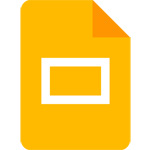
Pixel8系、Pixel7、Pixel7 Pro、Pixel7a、その他の Pixel でも同様の方法で行なえます。
スマートフォン版 Google スライドで、スライドの順番を入れ替える方法を解説します。
スライドを複数枚作っているうちに、内容的に入れ替えた方がわかりやすいのでは…?というように、スライドを入れ替えたくなる事もあるでしょう。
スマートフォンでも簡単にスライドの順番を変更する事ができます。
スライドの順番を入れ替えるには?
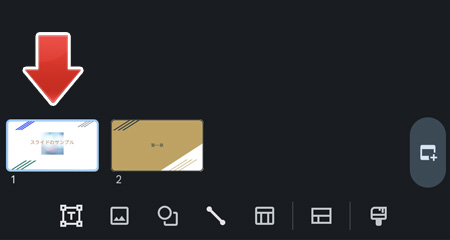
画面下部より順番を入れ替えたいスライドを長押しします。
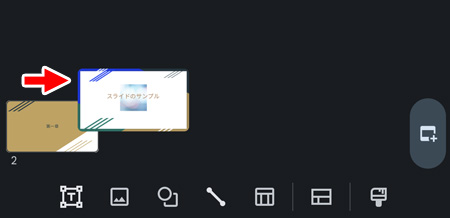
長押ししたまま、入れ替えたい方へスワイプして指を離します。
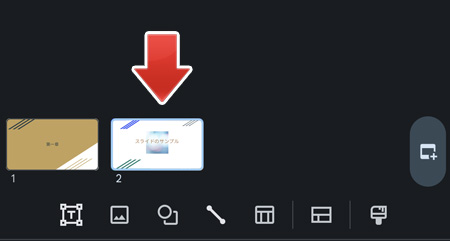
これでスライドの順番が入れ替わりました。
複数枚のスライドを一括で入れ替える
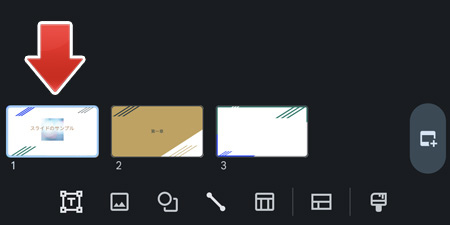
順番を入れ替えたい最初のスライドを長押しします。
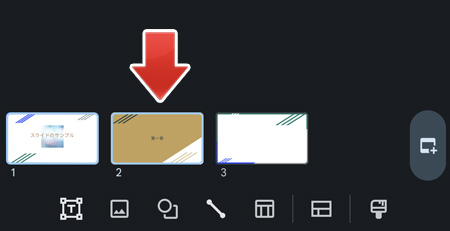
続けて他のスライドをタップすることで、複数選択ができます。
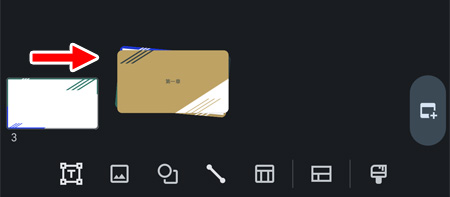
選択したスライドを入れ替えたい方へスワイプします。
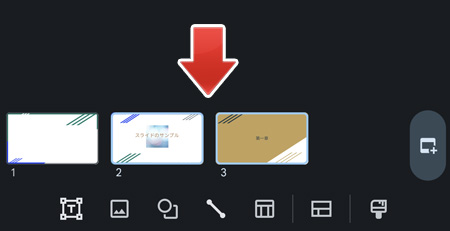
このように、複数枚のスライドの順番を一括で入れ替える事ができます。
関連記事
Google スライドで写真の上に文字を置くには?